Přechod do anonymního režimu na Chromebooku je stejný jako otevření anonymního okna prohlížeče Chrome na počítači Mac nebo Windows PC. Můžete použít tradiční metodu nebo použít šikovnou klávesovou zkratku v systému Chrome OS a okamžitě otevřít soukromé okno. Kromě toho můžete na Chromebooku přejít také do anonymního režimu pomocí rychlé místní nabídky. To znamená, že pojďme do toho a podívejme se na 3 způsoby, jak spustit anonymní okno na Chromebooku.
Table of Contents
Přejít do anonymního režimu na Chromebooku (2023)
1. Nejprve na Chromebooku otevřete Google Chrome. Poté klikněte na nabídku se třemi tečkami v pravém horním rohu a vyberte „Nové anonymní okno“.
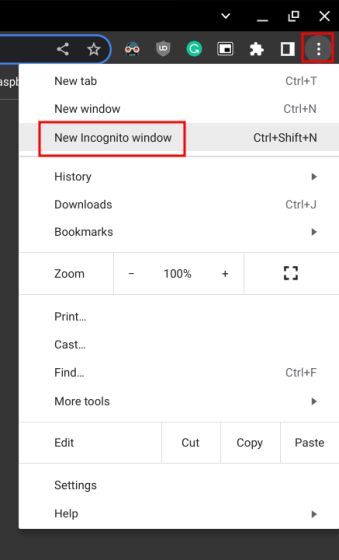
2. Tím se Chrome na Chromebooku přímo otevře v anonymním režimu.

Přejděte na Chromebooku do anonymního režimu pomocí klávesové zkratky
Soukromá okna na Chromebooku můžete otevřít také pomocí klávesové zkratky. K tomu nemusíte ani otevírat prohlížeč Chrome. Zde je to, co musíte udělat:
1. Jednoduše stiskněte současně klávesy „Ctrl + Shift + N“ a okamžitě přejdete do inkognito.
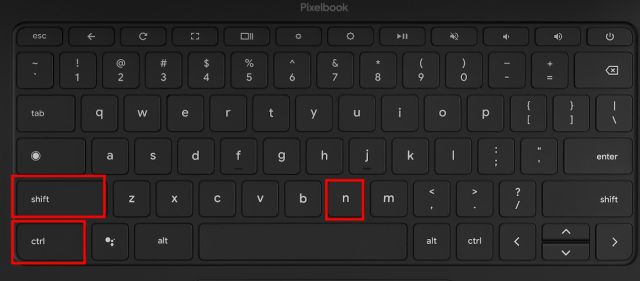
2. Chcete-li zavřít anonymní okno pomocí klávesové zkratky, stiskněte „Ctrl + W“.

Otevřete na Chromebooku anonymní okno pomocí rychlých zkratek
1. Existuje další rychlý a snadný způsob, jak na Chromebooku otevřít Chrome v soukromém režimu. Klikněte pravým tlačítkem na ikonu Chrome v poličce (hlavním panelu) a vyberte možnost „Nové anonymní okno“.
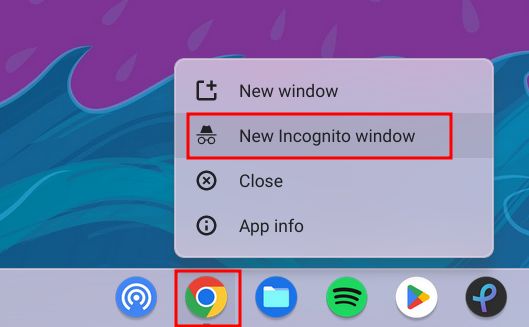
2. A tam máte na Chromebooku otevřené soukromé okno.

Zakažte v Chromebooku anonymní režim
Chcete-li ukončit anonymní režim v systému Chrome OS, klikněte na ikonu „Inkognito“ v pravém horním rohu. Poté kliknutím na „Zavřít anonymní režim“ zavřete všechny otevřené karty. Před ukončením si tedy práci uložte.
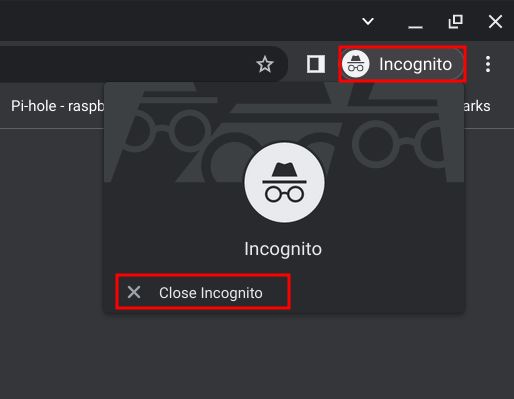
Otevřete v Chromebooku soukromé okno
Takto můžete povolit režim inkognito a procházet internet soukromě na svém Chromebooku. Tato funkce se hodí, když nechcete, aby vás na webu sledovali sledovači třetích stran. Každopádně to je pro tento návod vše. Pokud jste v Chrome OS noví a hledáte základní zdroje pro orientaci v odlehčeném operačním systému, máme to pro vás. O mazání záložek na Chromebooku se můžete naučit podle propojeného průvodce. Stejným dechem, pokud máte málo místa, přejděte na náš výukový program a bez námahy smažte soubory z Chromebooku. Pokud máte nějaké dotazy, dejte nám vědět v sekci komentářů níže.
